Toimittajan arviot: Käyttäjäarviot:[Yhteensä: 0 Keskiarvo: 0] @media(min-leveys: 500px) { } @media(min-leveys: 800px) { }
p>
Tässä viestissä puhun ilmaisesta avoimen lähdekoodin työkalusta nimeltä yt-fts. Tämän työkalun avulla voit luoda haettavan tietokannan YouTube-videoistasi, josta voit etsiä mitä tahansa tekstiä tai puhuttuja sanoja tietystä videosta. Periaatteessa tämä työkalu lataa kaikki YouTube-videoiden transkriptiot luodakseen haettavan tietokannan tietokoneellesi.
Tämä komentorivityökalu voi myös luoda tietokannan useille YouTube-kanaville, minkä jälkeen voit helposti etsiä mitä tahansa tekstiä. suoraan komentoriviltä. Työkalut voivat toimia offline-tilassa kanavan skannauksen jälkeen. Voit luoda ja tallentaa tietokannan rajattomista kanavista ja käyttää sitten pikahakua löytääksesi mitä tahansa.
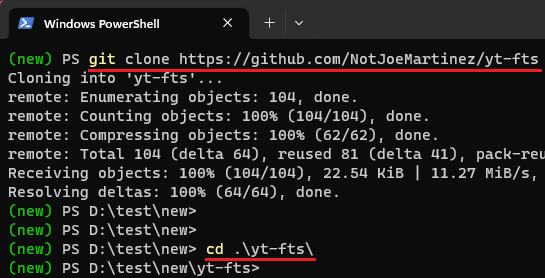
Kuinka etsiä tekstiä/puhuttuja sanoja koko YouTube-kanavasta?
Tämä työkalu vaatii Pythonin työskennellä. Sinulla on oltava Pythonin uusin versio, jonka voit ladata alustallesi täältä. Katso alla olevasta osiosta, kuinka se asennetaan.
Yt-fts:n asentaminen ja määrittäminen:
Tälle työkalulle on suositeltavaa luoda virtuaalinen ympäristö. Joten aloita avaamalla komentokehote tai pääte missä tahansa kansiossa ja luomalla virtuaalinen ympäristö. Voit tehdä tämän suorittamalla seuraavat komennot.
python-m venv.
./Scripts/Activate
Aloita nyt kloonaamalla GitHub-tietovarasto yt-fts ja sitten cd siihen. Tee se vain suorittamalla alla olevat komennot peräkkäin.
git-klooni https://github.com/NotJoeMartinez/yt-fts
cd yt-fts
Nyt on aika asentaa tarvittavat riippuvuudet. Voit tehdä tämän suorittamalla alla olevat komennot peräkkäin.
pip install-r requirements.txt python-m pip install-U yt-dlp
Jos kaikki yllä olevat komennot toimivat onnistuneesti, niin nyt yt-fts:n asennus on valmis. Sinun ei tarvitse asentaa sitä ja määrittää sitä enää uudestaan ja uudestaan. Katso seuraavasta osiosta, kuinka voit hakea sitä YouTube-kanavalla.
Yt-fts:n käyttäminen puhuttujen sanojen etsimiseen YouTube-kanavasta:
Sisään sama pääte, johon olet asentanut kaiken, sinun on nyt luotava tietokanta YouTube-kanavalle. Tätä varten sinun on ensin löydettävä kohde YouTube-kanava. Siirry video-välilehdelle ja kopioi URL-osoite.
Kirjoita päätteeseen seuraava komento ja lisää juuri kopioimasi kanavan URL-osoite. Katso alta, miten tämä tehdään.
python yt_fts.py lataa”YouTube_Channel_URL”
Nyt kun olet luonut kanavan tietokannan, lisää tee sama asia jollekin muulle YouTube-kanava. Voit lisätä tietokantaan niin monta kanavaa kuin haluat. Ja nähdäksesi kuinka monta kanavaa tietokannassa on, voit käyttää luettelokomentoa näin. Täällä se näyttää kanavan nimen ja sen tunnuksen.
python yt_fts.py list
Jos haluat etsiä mitä tahansa kanavasta, käytä tätä komentoa. Tässä sinun tarvitsee vain korvata hakutermi ja kanavatunnus, jotka saat yllä mainitsemastani listakomennosta.
python yt_fts.py lataa”YouTube_Channel_URL”–channel-id”Channel_ID”
Voit etsiä tekstiä tai lausetta tai mitä tahansa muita sanoja ja se näyttää missä videoissa se on olemassa. Se näyttää sinulle videon aikaleiman, nimen ja URL-osoitteen. Voit vain tehdä sen ja katsoa, tuottiko se oikean tuloksen.
Loppuajatuksia:
Jos etsit tapaa etsiä tiettyä sanaa tai tekstiä tietystä tietystä YouTube-kanava, tämä työkalu auttaa sinua. Noudata vain yllä olevia ohjeita, niin voit nyt etsiä mitä tahansa sanaa tai tekstiä millä tahansa YouTube-kanavalla. Muista vain, että se käyttää videon transkriptioita etsiäkseen videoiden sisällä. Joten jos kanavalla ei ole niitä, se ei toimi kunnolla.


